Multiframeは、3次元骨組構造解析プログラムです。入力断面として、JIS規格の鋼材断面が標準で登録されている他、ユーザ任意の断面を使用する事もできます。計算後、鋼構造設計規準(日本建築学会)に準拠した断面算定を行う事ができます(オプション)。また、Ver.12から平板要素を用いた立体解析をサポートしています。
今回は、サポートに寄せられたMultiframe Shape Editorに関するご質問を紹介いたします。
Q1.
Multiframe Shape Editorにて、新たなセクションを作成する時に、セクションライブラリファイルに保存されている形鋼セクションを配置しました。配置した後に、“属性ウィンドウ”に表示される属性値と、“セクションウィンドウ”に表示される属性値を比べたところ、断面積他に微妙な違いが見られました。この違いの原因を教えてください。
例)H- 912x302x18x34の場合
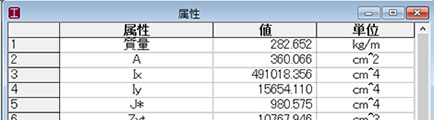 |
| ■図1 属性ウィンドウ |
 |
| ■図2 セクションウィンドウ |
A1.
これは、計算によって求めたものとデータベースとして保存されているものの違いになります。
“形状ウィンドウ”では、既存の形鋼セクションを利用した場合でも、データベースに保存されている属性値ではなく、その断面形状から属性値は再算出されます。Multiframe Shape Editorでは、任意形状の断面に対応しているためプログラム内部でこのように処理されます。
次に、Multiframeに備わっている、同一変位グループ機能について簡単にご紹介させて頂きます。
機能概要
同一変位グループは、任意に選択した節点のグループで各節点間の相対変位を指定した自由度に対して同じ位置関係を保つ機能となります。
使用例
よく使われるのは、“剛床仮定”に基づいた計算を行いたい時、隅角部などで剛体変形するように設定したい時などがあります。
設定方法
- 同一変位グループに含みたい節点を複数選択します。
- 「フレームメニュー|同一変位グループ」より、同調させたい自由度(並進、回転)にチェックを入れます。
- 同一変位グループが設定されると図のように表示されます。
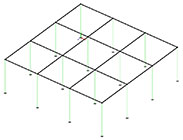 |
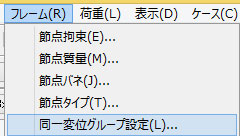 |
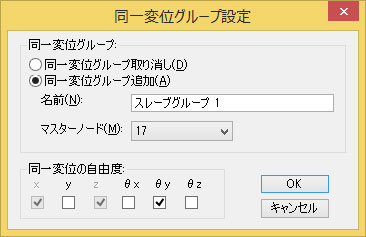 |
| ■図3 節点の選択 |
■図4 設定メニュー |
|
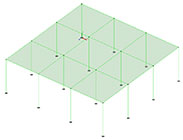 |
| ■図5 同一変位グループ設定後 |
結果の確認と比較
図のモデルは、上面の隅角部1点に水平荷重を与えています。同一変位グループ設定の有無による違いをプロット図により確認してみます。
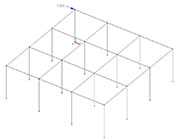 |
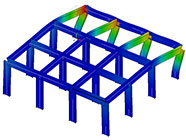 |
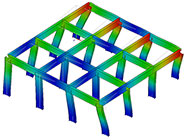 |
| ■図6 荷重図 |
■図7 プロット-変形図
(同一変位グループ設定なし) |
■図8 プロット-変形図
(同一変位グループ設定あり) |
このように、同一変位グループ設定後は“剛床”として節点間の相対変位がゼロとして変形しているのが分かります。
開発元:Bentley Systems(Formation Design SystemsはBentley Systemsに吸収合併)
■Multiframe Ver.17.01 日本語版 2014年 8月リリース
|








